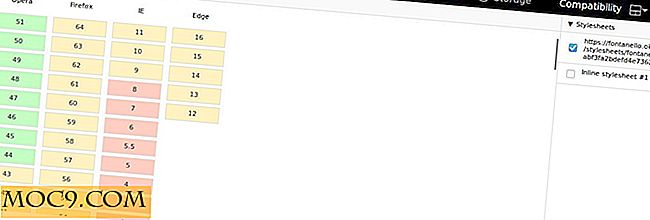Taken automatiseren en plannen in Windows
Het plannen van een taak in Windows is heel eenvoudig. Microsoft heeft een zeer handig hulpmiddel in Windows toegevoegd, ook wel Taakplanner genoemd, waarmee u taken kunt toevoegen en automatiseren. Als dat niet naar uw zin is, kunt u ook software van derden, zoals Shutter, gebruiken om de klus te klaren. In dit artikel laten we u zien hoe u taken kunt plannen en automatiseren met zowel de ingebouwde taakplanner als de sluiter.
Taakplanner gebruiken in Windows
Om snel taakplanner in Windows te openen, gaat u naar "Uitvoeren -> taskschd.msc". Windows 8 organiseert geplande taken in een mappenboom. U kunt op elke map klikken om de geplande taken weer te geven.
Task Scheduler-interface is verdeeld in drie deelvensters. Het meest linkse deelvenster is de mappenstructuur van geplande taken. Het middelste venster opent de taken die in de mappenboom zijn geselecteerd. Het meest rechtse deelvenster is het deelvenster Acties van waaruit we nieuwe geplande taken kunnen maken.

Om een nieuwe taak te maken, hoeft u alleen maar op de knop "Basistaak maken" te klikken. Hiermee start u een wizard die u door het proces voor het maken van een opdracht leidt.
1. Vul de velden naam en beschrijving in de taakwizard in

2. Selecteer een trigger om de taak te activeren. Dit kan een specifieke gebeurtenis of een recursieve getimede gebeurtenis zijn.

3. In het volgende scherm wordt u gevraagd om de taak op te geven die moet worden uitgevoerd wanneer de trigger is geactiveerd. U kunt een programma starten, een e-mail verzenden of een bericht weergeven

4. Als u "Een programma starten" selecteert, wordt u gevraagd de toepassing te selecteren en indien nodig een argument toe te voegen.

Klik voor meer geavanceerde opties op het selectievakje "Open het eigenschappenvenster voor deze taak wanneer ik op Voltooien klik" en klik op "Voltooien".

Hier kunt u meer triggers en acties toevoegen en meer geavanceerde instellingen.

Gebruik Shutter om taken in Windows te plannen
Om meer redenen heeft Microsoft de Taakplanner niet eenvoudiger gemaakt om te gebruiken. Als u op zoek bent naar een eenvoudigere toepassing met meer configuratie-opties, kunt u Shutter gebruiken. Dit is een gratis en draagbare Windows-app voor het maken van geplande taken.
Sluiter wordt geleverd met een eenvoudige gebruikersinterface. Het heeft slechts één hoofdscherm. Alle configuraties worden gemaakt op het hoofdscherm. Er zijn twee velden, één voor het toevoegen van afspraken en één voor het toevoegen van acties. U kunt selecteren of aan alle gebeurtenissen moet worden voldaan of dat een van hen de acties activeert. De voorwaarden omvatten ALL, AND, OR en 1 BY 1.

Om een evenement toe te voegen, klik op "Klik hier om een evenement toe te voegen". Hierdoor wordt een nieuw dialoogvenster geopend waarin u kunt kiezen uit verschillende gebeurtenissen.

Elke gebeurtenis heeft zijn eigen opties die worden weergegeven wanneer de gebeurtenis wordt geselecteerd.

Hoewel Windows taakplanner slechts drie soorten gebeurtenissen ondersteunt, heeft Shutter veel ondersteunde gebeurtenistypen:
- Countdown
- Op tijd
- Winamp stopt
- CPU gebruik
- Netwerk gebruik
- Gebruiker inactief
- Batterij bijna leeg
- Venster
- Werkwijze
- Ping stopt
- Maximale bestandsgrootte
- Deksel
U kunt meerdere gebeurtenissen toevoegen voor het activeren van enkele of meerdere taken.
Om een actie toe te voegen, klik op "Klik hier om actie toe te voegen". De volgende acties worden ondersteund door Shutter:
- Afsluiten
- reboot
- Uitloggen
- Werkstation vergrendelen
- Slaap
- overwinteren
- Schakel Monitor uit
- Screensaver
- Volume
- Ophangen
- Alarm
- Bericht
- Geluid afspelen
- Programma uitvoeren
- Open bestand
- Venster sluiten
- Proces doden
- nutsbedrijven
Elke actie heeft zijn eigen opties.

De knop "Start" start de geplande taak en de knop "Nu" vertelt u de huidige situatie van de taak.

Het goede aan Shutter is dat u geplande taken kunt opslaan en importeren om ze op meerdere computers uit te voeren.
Conclusie
Windows Task Scheduler kan handig zijn voor basistaken, maar op een of andere manier maakte Microsoft het niet bijzonder gemakkelijk te gebruiken. Shutter is een prachtig programma dat wordt geleverd met tal van planningsopties voor de gebruiker. Als je de voorkeur geeft aan een eenvoudige en draagbare software, is Shutter degene voor jou.
Plan je taken in Windows? Geeft u de voorkeur aan Shutter boven de ingebouwde taakplanner-app?